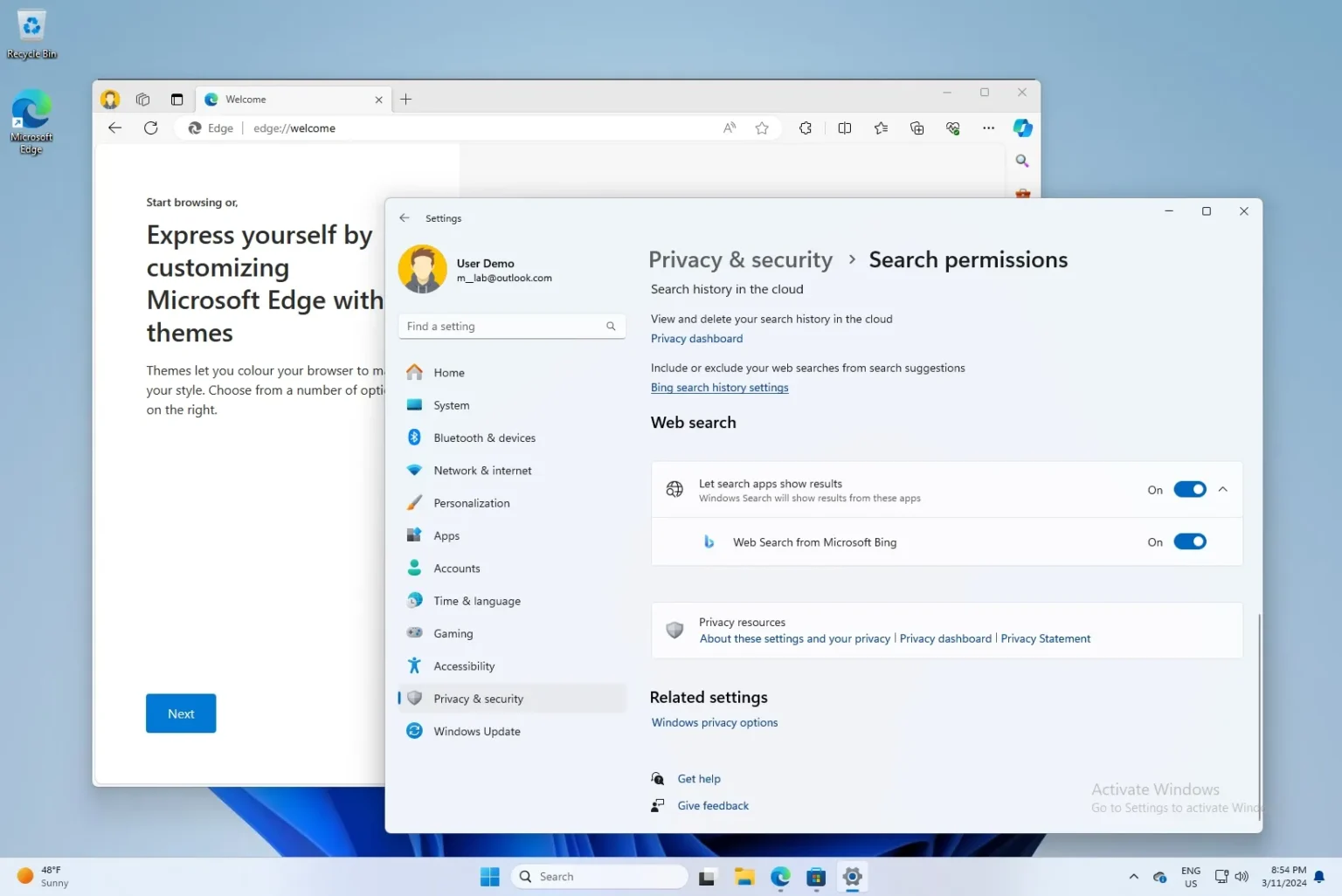- Ces modifications signifient que vous pouvez désormais désinstaller Edge, Bing et la plupart des applications de composants non système comme OneDrive.
- De plus, vous pouvez désormais désactiver ou ajouter de nouveaux flux tiers au tableau de bord des widgets.
- Enfin, Microsoft modifie certains comportements du système d’exploitation et met à jour la manière dont il collecte les données.
Microsoft déploie progressivement diverses modifications dans Windows 11 et 10 pour se conformer au Digital Markets Act (DMA) dans l’Espace économique européen (EEE). Ce guide vous aidera à comprendre ces modifications et à les appliquer à votre ordinateur.
Les modifications sont disponibles à partir du 6 mars 2024, en tant que mise à jour facultative pour ceux dont les appareils sont configurés pour recevoir les dernières mises à jour avant qu’elles ne soient entièrement disponibles. Cependant, Microsoft continuera d’étendre les changements jusqu’en avril 2024.
Si vous souhaitez installer la mise à jour manuellement sur Windows 11, ouvrez Paramètres > Windows Updateallume le « Recevez les dernières mises à jour dès qu’elles sont disponibles » interrupteur à bascule et cliquez sur le « Vérifier les mises à jour » bouton. (La mise à jour contenant ces modifications est connue sous le nom de KB5034848.)
Sous Windows 10, ouvrez Paramètres > Mise à jour et sécurité > Windows Updateallume le « Recevez les dernières mises à jour dès qu’elles sont disponibles » interrupteur à bascule, puis cliquez sur le bouton « Vérifier les mises à jour » bouton.
Qu’est-ce que la loi sur les marchés numériques (DMA) ?
Le Loi sur les marchés numériques (DMA) est un ensemble de règles de l’Union européenne visant à promouvoir des marchés numériques équitables et compétitifs en empêchant les grandes plateformes en ligne (appelées « gardiens ») d’abuser de leur pouvoir de marché.
À compter du 6 mars 2024, les contrôleurs d’accès doivent se conformer à des obligations et à des interdictions, comme ne pas privilégier eux-mêmes leurs produits et services, permettre aux utilisateurs de désinstaller des applications préinstallées et disposer d’un mécanisme simple pour changer de système de messagerie.
Quelles sont les modifications apportées à Windows 11 dans le cadre du DMA ?
Bien que Remarques Microsoft que son système d’exploitation répond déjà à de nombreuses exigences, il est désormais contraint d’apporter des modifications supplémentaires. Voici ce que vous devez savoir :
Supprimer des applications
Windows vous permet désormais de désinstaller Microsoft Edge, Bing pour la recherche et d’autres applications intégrées, notamment OneDrive.
Fournisseurs d’actualités et de recherche
Les entreprises tierces peuvent désormais se connecter à Windows pour fournir des capacités de recherche depuis la barre des tâches.
De plus, les entreprises peuvent désormais fournir différents flux d’actualités sur le tableau des widgets. Si vous ne souhaitez pas utiliser le fil d’actualité, vous pouvez le désactiver grâce à ces instructions, accessibles à tous, quelle que soit la situation géographique.
Expérience de connexion
Lorsque les utilisateurs se connectent à un compte, le système ne les connecte plus automatiquement à certains services Microsoft, tels que Edge, Bing et Widgets.
Composants et applications du système d’exploitation
Bien que Windows ait toujours fourni des fonctionnalités et des applications pour utiliser le système d’exploitation, dans le cadre du processus de conformité au DMA, Microsoft identifie désormais les composants et applications du système en ajoutant le « Système » étiquette pour les composants lorsqu’ils apparaissent dans le menu Démarrer et Rechercher et un nouveau « Composants du système » dans l’application Paramètres.
Ce changement a été initialement déployé dans le cadre de la version 23H2 pour Windows 11. Il fait cependant partie de l’ensemble des améliorations destinées à satisfaire aux règles DMA.
Applications par défaut
Le système tentera également de conserver les paramètres par défaut pour se conformer à la loi sur les marchés numériques (DMA) dans l’Espace économique européen (EEE).
Lorsque vous installez une nouvelle application capable d’ouvrir des types de fichiers spécifiques (comme des fichiers PDF, des images ou des fichiers musicaux), Windows vous avertit lorsque vous ouvrez un tel type de fichier. Cette alerte sert de message vous demandant si vous souhaitez continuer à utiliser votre application par défaut actuelle pour ouvrir ce type de fichier ou passer à l’application nouvellement installée.
Ce comportement correspond à la façon dont le système d’exploitation fonctionne et continuera de fonctionner.
Modifications de la collecte de données utilisateur
En dehors du système d’exploitation, l’entreprise explique les modifications apportées à la collecte des données des utilisateurs. Par exemple, Microsoft n’utilisera plus les données de télémétrie provenant d’applications non Microsoft pour créer des applications ou des fonctionnalités permettant de rivaliser avec d’autres fournisseurs.
La société le rendra également plus transparent lorsqu’elle combinera les données du système d’exploitation avec d’autres produits Microsoft.
Copilot ne fait pas partie du déploiement de ces modifications car il n’est disponible que sur certains marchés et n’est pas entièrement conforme aux pays de l’Union européenne. Cependant, l’IA du chatbot finira par s’étendre à davantage de régions.
Vous pouvez toujours trouver plus d’informations sur ces modifications et sur d’autres modifications apportées par Microsoft à son produits sur la page web.
Comment appliquer les modifications DMA sur Windows 11 ?
Bien que beaucoup soient des modifications système, Windows 11 et 10 incluent désormais de nouveaux paramètres que vous pouvez configurer.
Désinstaller Edge
Pour désinstaller Edge sur Windows 11, procédez comme suit :
-
Ouvrir Paramètres.
-
Cliquer sur applications.
-
Clique le Applications installées languette.
Conseil rapide: Sous Windows 10, ouvrez Paramètres > applications > Applications et fonctionnalités pour rechercher et supprimer des applications du système.
-
Ouvrez le bouton de menu (trois points) pour Microsoft Bord et choisissez le Désinstaller option.
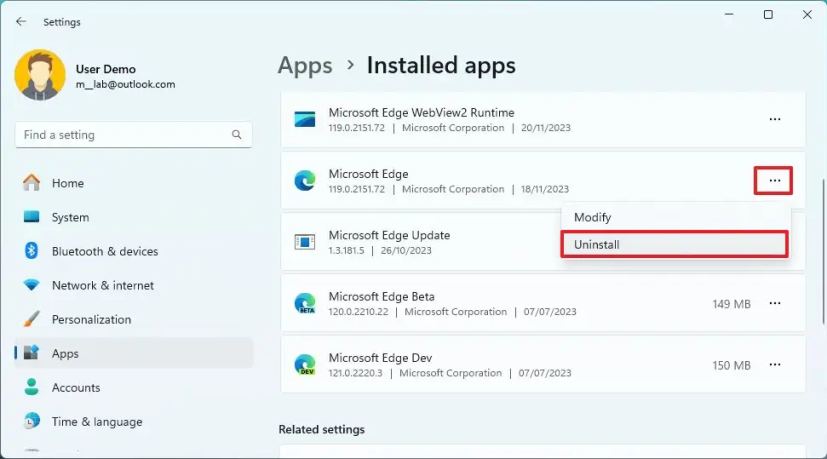
-
Clique le Désinstaller bouton à nouveau.
Une fois les étapes terminées, le navigateur système par défaut sera supprimé de votre appareil.
Vous pouvez découvrir d’autres méthodes pour désinstaller Edge sur Windows 11 avec ces instructions, ou vous pouvez utiliser ces étapes pour supprimer la plupart des applications de votre ordinateur.
Désactiver ou désinstaller Bing
Sous Windows 11, vous pouvez désactiver les résultats et les faits saillants Bing de l’expérience Windows Search ou désinstaller l’intégration Bing.
Désactiver les recherches Bing sur Windows 11
Pour désactiver les résultats et les faits saillants Bing sur Windows 11, procédez comme suit :
-
Ouvrir Paramètres.
-
Cliquer sur Confidentialité et sécurité.
-
Dans la section « Autorisations Windows », cliquez sur le bouton « Autorisations de recherche » page.
-
Dans la section « Recherche sur le Web », désactivez le « Laisser les applications de recherche afficher les résultats » basculez pour désactiver les suggestions et les surlignages de recherche Bing.
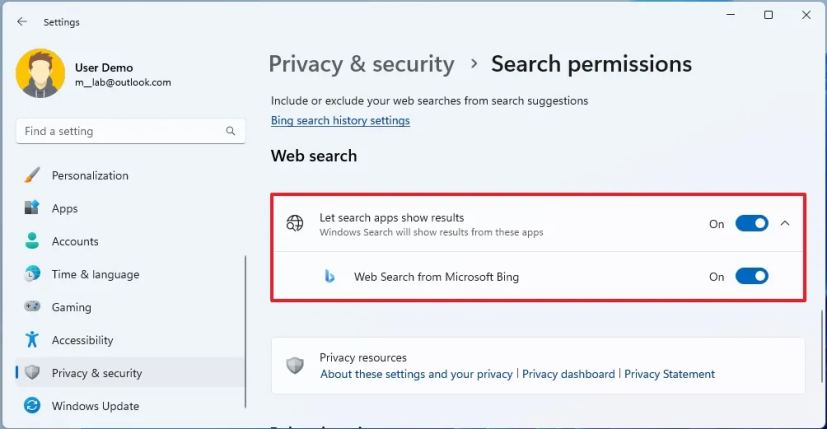
Une fois les étapes terminées, les résultats Bing n’apparaîtront plus lors d’une recherche à partir de la barre des tâches ou du menu Démarrer. De plus, vous ne verrez plus les faits saillants du Web dans l’accueil de Windows Search.
À l’avenir, des sociétés tierces devraient créer et proposer des services alternatifs pour ajouter des résultats Web à Windows. Ils peuvent devenir disponibles via le Microsoft Store et vous pourrez les activer ou les désactiver à partir du « Autorisations de recherche » page.
Désinstaller Bing sur Windows 11
Pour désinstaller l’intégration Bing de Windows 11, procédez comme suit :
-
Ouvrir Paramètres.
-
Cliquer sur applications.
-
Clique le Applications installées languette.
-
Ouvrez le bouton de menu (trois points) pour Recherche Web pour Microsoft Bing et choisissez le Désinstaller option.
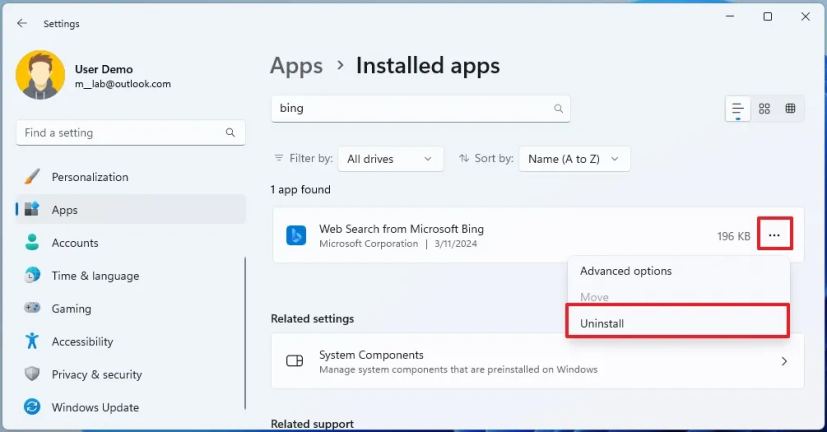
Une fois les étapes terminées, la recherche Bing et les autres fonctionnalités seront supprimées de l’ordinateur.
Désactiver le fil d’actualité des widgets
Pour désactiver le fil d’actualités du tableau de bord des widgets, procédez comme suit :
-
Ouvrir Widgets (Touche Windows + W).
-
Clique le Paramètres bouton dans le coin supérieur droit.
-
Clique le « Afficher ou masquer les flux » paramètre.
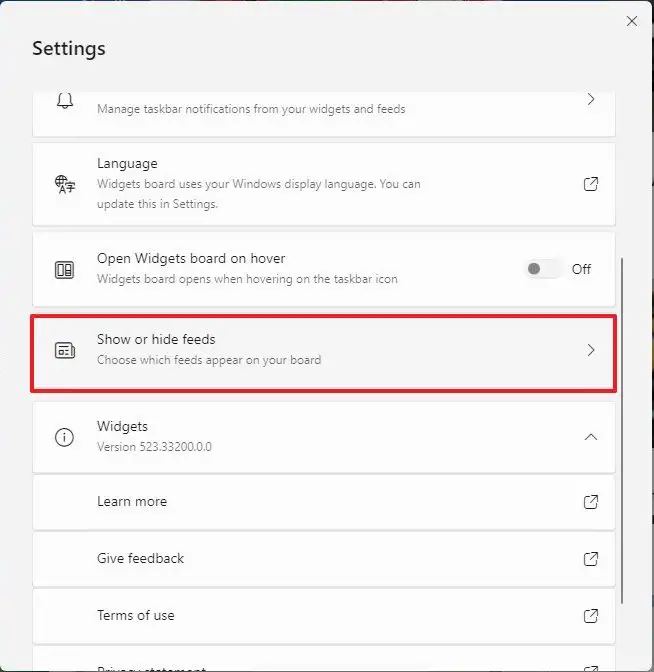
-
Éteins le Microsoft Démarrer interrupteur à bascule pour désactiver les actualités.
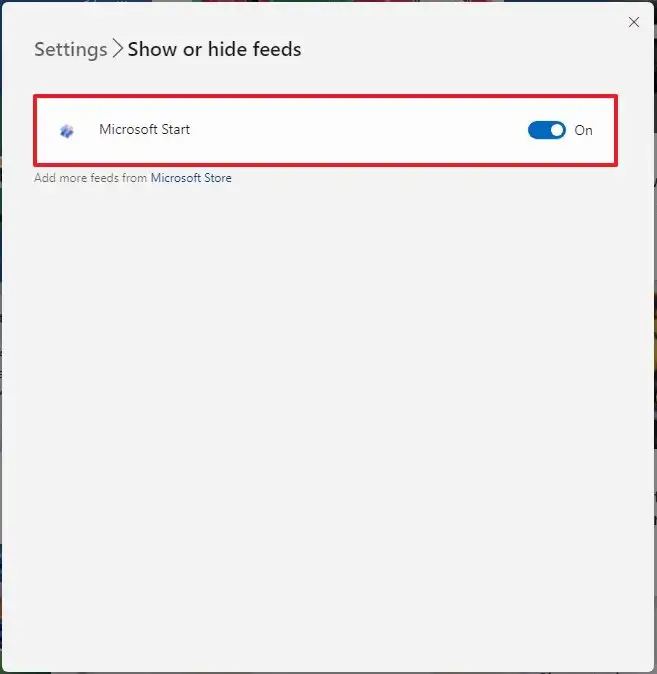
Une fois les étapes terminées, le fil d’actualité sera désactivé sur le tableau de bord des widgets et vous continuerez à avoir accès à vos widgets.
D’autres sociétés devraient proposer d’autres flux d’actualités à l’avenir. Ces flux d’actualités seront disponibles via le Microsoft Store et, une fois installés, ils apparaîtront sur Widgets > Paramètres > Afficher ou masquer les flux.